今回は中国の気鋭照明機材メーカーGodox(ゴドックス)のTTL ワイヤレス フラッシュトリガー X2Tについてご紹介していきます。
筆者はSONY アルファEマウントでは同社のGodox Wireless XシステムのXpro-s(”s”はSONY用の意味)をメインで使用していますが、今回はサブ機(メイン?)として使用しているマイクロフォーサーズ用としてX2Tをチョイスしてみました。
Xproのレビューは下の記事をご覧ください。
X2T-Oの末尾”O”はOLYMPUSを意味しますが、同じマイクロフォーサーズ規格なのでPanasonicでも使用可能。
恐らくマイクロフォーサーズ用を購入する方は少数派かもしれませんが、他のマウントでも基本操作は同じなので参考なればと思います。今回は通常の撮影に必要な機能に絞ってご紹介していきます。

特にXpro-sに不満があった訳ではなく(というかめちゃ満足しています!)、別マウントだしちょっと違うトリガーにしてみようかな〜位の感覚。届いて蓋を開けてみると出来の良さにビックリ!前モデルのX1Tを遥かに越えた作りになっておりました。そんな訳でまずは外観のインプレからいってみたいと思います。
外観インプレッション
元箱
まずは手取り早く元箱をご覧いただいた方がイメージが湧き易いかもしれませんね。

トリガーを中国語で書くとこんな感じなんですね。日本人だと何となくわかるかも。

初めての方にGodox Wireless Xシステムのイメージが掴み易いかと思いパッケージの裏面を載せてみました。カメラメーカー純正と違いクリップオンストロボ以外の照明機材に対応しているのが最大の特徴。純正のペアリング通信方式はやはり安定感がありますが、2.4GHz帯無線タイプに抵抗がなければ使う価値大ですよ!

パッケージの側面です。大体のスペックこれで分かりますよね・・・
外観チェック

前モデルX1Tとの外観上の大きな違いは上面にグループボタンA〜Eが配置されました。これで各ストロボを直感的に設定変更出来る様になりました。
液晶のサイズも必要十分です。但し以下の液晶発光時の写真でもお分かり頂ける通り、液晶表示にムラが有り角度によっては見辛い場合があります。これは個体差もあるのかもしれませんが、凝視するものでもないのでそもまま使用しています。

下部には大型のセレクトダイヤルが備わりました。個人的に嬉しいのがホッとシューへのコネクト部分がネジ式ではなくロックボタン式になったこと。ネジ式ですと締めすぎた時に外すのが大変だったんですよね。

バッテリーは単3電池使用でエネループを使用しています。但し電池の残量表示はあまり正確ではない模様。この辺はXproと変わらずですが、実用上の問題はありません。
使い方
それでは実際の使い方に移りましょう。
※Godoxの機材ではサブメニューは長押しの場合が多く本機も同様の設定です。(例)<SET/ALL>ボタンでALLを選択するには物理ボタンのSETを長押しします。


X2Tでは上部にグループボタンが設定され、物理ボタンの配置で操作性が飛躍的に高まりました。


AFアシストビーム
X2Tで重宝する機能の一つです。
使い方は簡単。上の写真のAFアシストビームスイッチをON、後はカメラ側でのAFを作動させるとAFアシストビームが点灯します。下の写真は暗い室内でAFアシストビームが点灯した状態です。

この状態でシャッターを切ったのが下の写真です。TT600をスレーブとして発光させました。

しっかりと被写体を捉えて発光出来ました。生活感全開の写真ですが、一応検証写真と言うことで・・・
チャンネル設定

まずは撮影会等での混線による誤発光を防ぐ為にチャンネルの設定を行います。送信側のX2Tと受信側のストロボを同じ数値に設定しましょう。
<メニュー> ボタンを押し CH を選択⇨<セレクトダイヤル>で1〜32の任意のチャンネルを設定。
TT600の使用方法については下の記事も参考にしてください。
ワイヤレスIDセッティング
こちらも混線を防止するために設定をします。
- <MENU> ボタンを押しカスタムファンクションに入る
- <SET> ボタン
- 01から99のIDナンバーを選択
ちなみに上の写真のストロボ TT600 ではID機能が備わっていないので設定していません。古いフラッシュにはID機能が搭載されてないことがあります。通常はX2Tとストロボ側のID設定はOFFで大丈夫です。
各種セッティング
発光モード選択

発光モードの設定は至って簡単。
- 上面の <グループボタン> を押して選択
- <MODE> ボタンを押す度に発光モードが TTL/ M/ —と変化
発光量の設定(Mモードの場合)
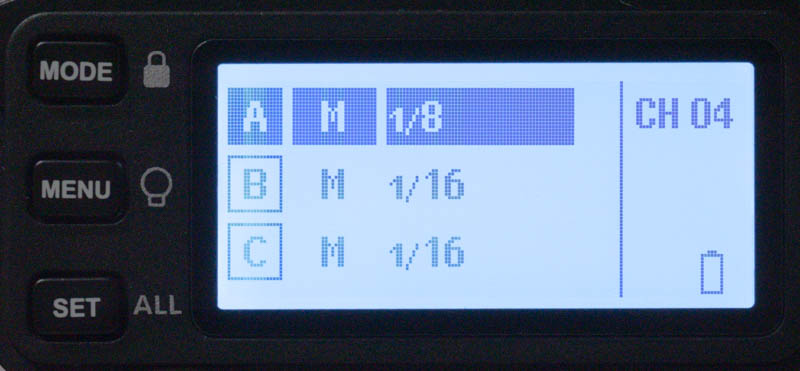
- 上面の<グループボタン>を押して選択
- <セレクトダイヤル>を回して発光量を設定
- <SET>で確定
発行量の一括変更(Mモードの場合)
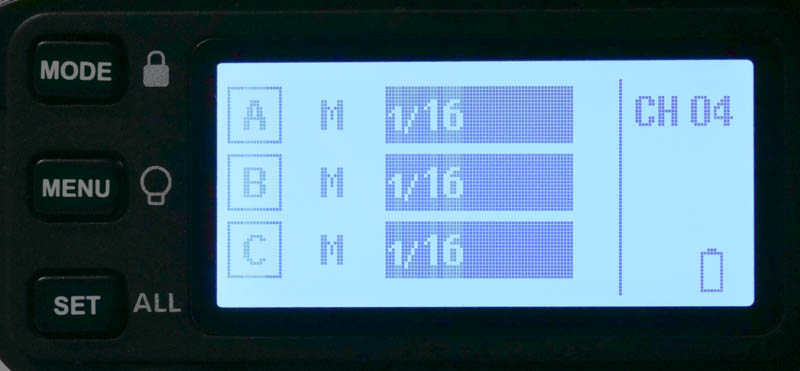
この状態で<セレクトダイヤル>回すと一括変更
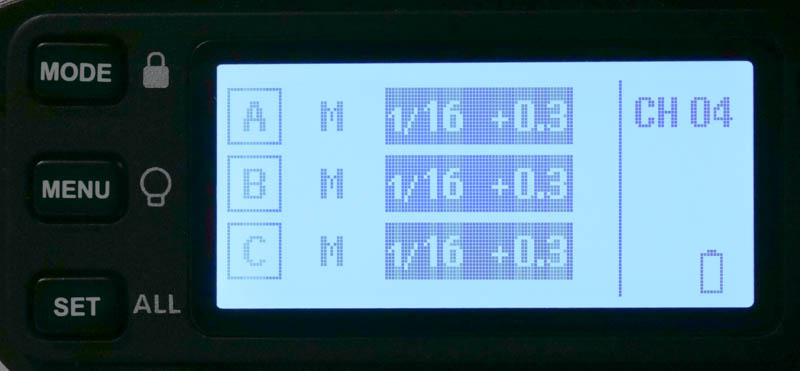
グループA〜Eの発光量を一括で変更可能です。
- <SET /ALL> を長押し
- <セレクトダイヤル> を回して発光量を一括変更
- <SET /ALL>を押して確定
※発光量について補足
最小発光量は <MENU>⇨ SETP から変更可能です。1/128 0.3 1/256 0.3 1/128 0.1 1/256 0.1 3.0(0.1) 2.0(0.1)の値で設定出来ます。クリップオンストロボの最小発光量は1/128が一般的ですが、Godox AD600の様な大発光量ストロボ使用時には1/256の設定が可能です。
マルチモード設定
マルチモードの設定はちょつと戸惑うかもしれません。
ON/OFFの方法
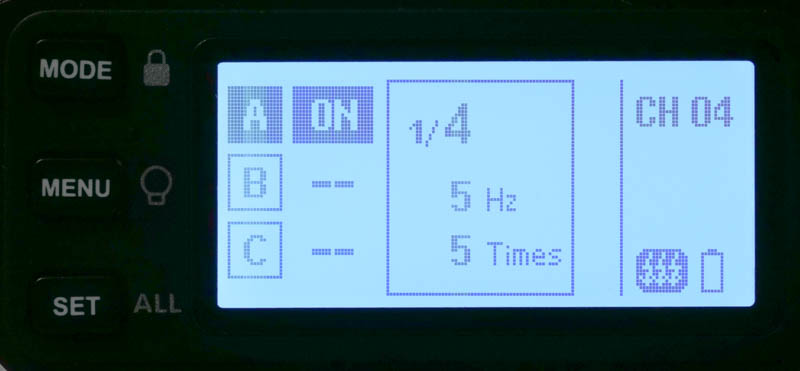
- 何も操作されていない状態で<MODE>ボタンを押す
- マルチモードが表示される
- <グループボタン> を押した後 <MODE> を押す ⇨ ON・−−(OFF)設定が行えます。この場合TTLとMは表示されません。
発光量レベル・発光間隔Hz ・発光回数の設定
表示は3段階に分かれていて、上段:発光量レベル 中段:マルチ発光間隔Hz 下段:マルチ発光回数 です。
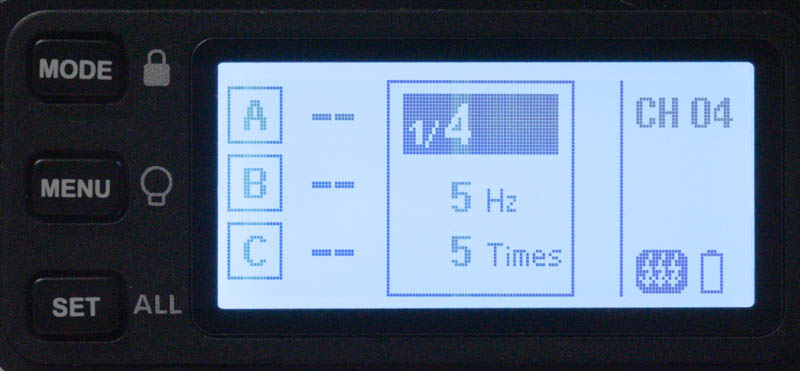
- <SET /ALL> を押す
- <セレクトダイヤル> を回し発光量レベルを設定
- <SET /ALL> を押す
- <セレクトダイヤル> を回しマルチ発光間隔Hzを設定
- <SET /ALL> ボタンを押す
- <セレクトダイヤル> を回しマルチ発光回数を設定
- 設定が決まったら <SET /ALL> をで確定
発光量補正(TTLモードの場合)

TTLモード時には発光量の補正が -3 〜 +3(0.3段単位)の範囲で設定出来ます。
- <グループボタン>を押して設定したいグループを選択
- <セレクトボタン>回し補正値を設定
- <SET>で確定
モデリングランプの設定
- <MENU> を長押し⇨ON・OFFの設定
ハイスピードシンクロの設定(SYNCモード設定)
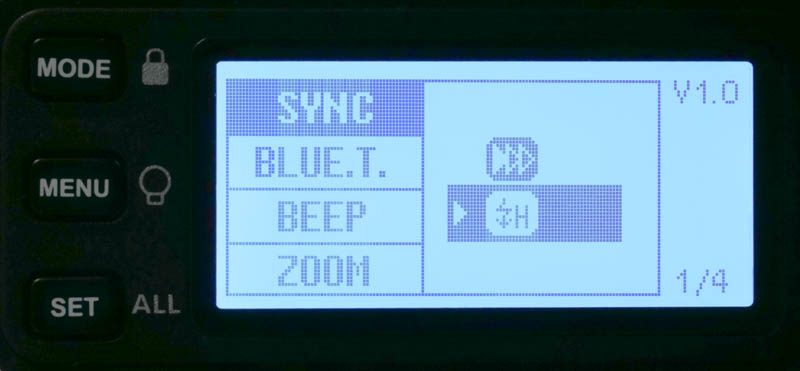
ハイスピードシンクロは一旦メニューに入って設定する必要があります。上の写真の表示されているアイコンは上段:通常発光(先幕発光)下段:ハイスピードシンクロ(HSS)。
- <MENU>を押す⇨SYNC
- <SET /ALL>押す
- <モードダイヤル>で⚡︎Hを選択
- <SET /ALL>で確定
SHOOT Function Settings
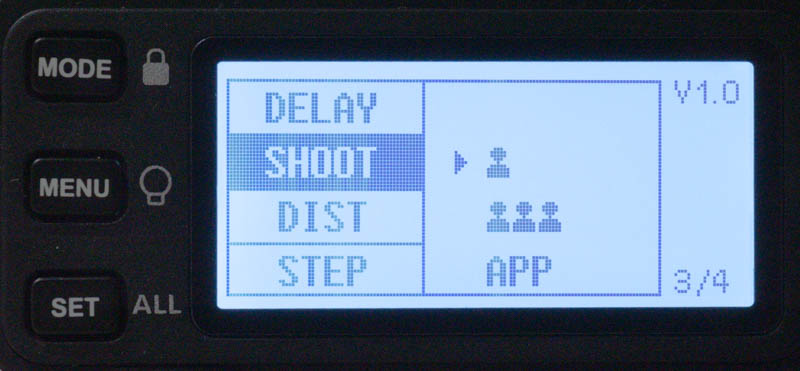
このメニューは正直なところ使用しておらず、通常One-Shootで使用しています。
- <MENU>を押し ⇨ <モードダイヤル> でSHOOTを選択
One-Shoot:MとMultiモードでマスターユニットは発光信号のみをスレーブユニットへ送信します。電力の消費が少なく一人での撮影に適しています。
Multi-shoots:多人数での撮影時に使用。マスターユニットは発光信号とパラメーターを送信するので使用電力が大きくなってしまいます。
APP:スマホのアプリ使用時に発光信号のみ送信。スマホ側のアプリでパラメータをコントロール。
まとめ
X2Tの実売価格が1万円を余裕で切るプライシングでこの高機能ぶりには正直驚きです。ストロボ本体だけでも十分撮影の幅が広がりますが、トランスミッターを使用することによりさらに多彩なライティングが楽しめる様になります。
Godoxのストロボを使用している方なら試してみてはいかがでしょうか。






コメント